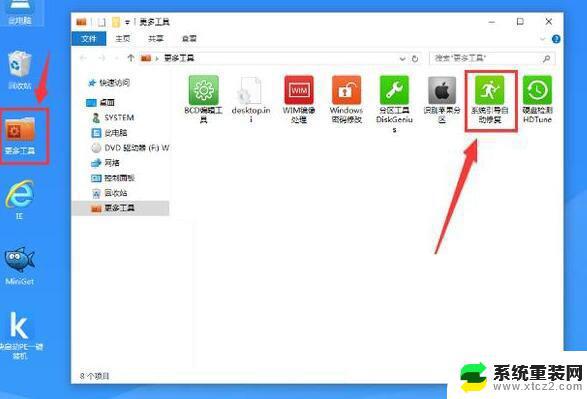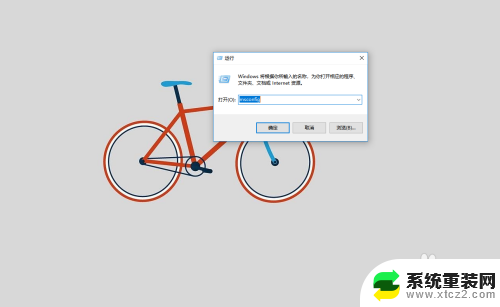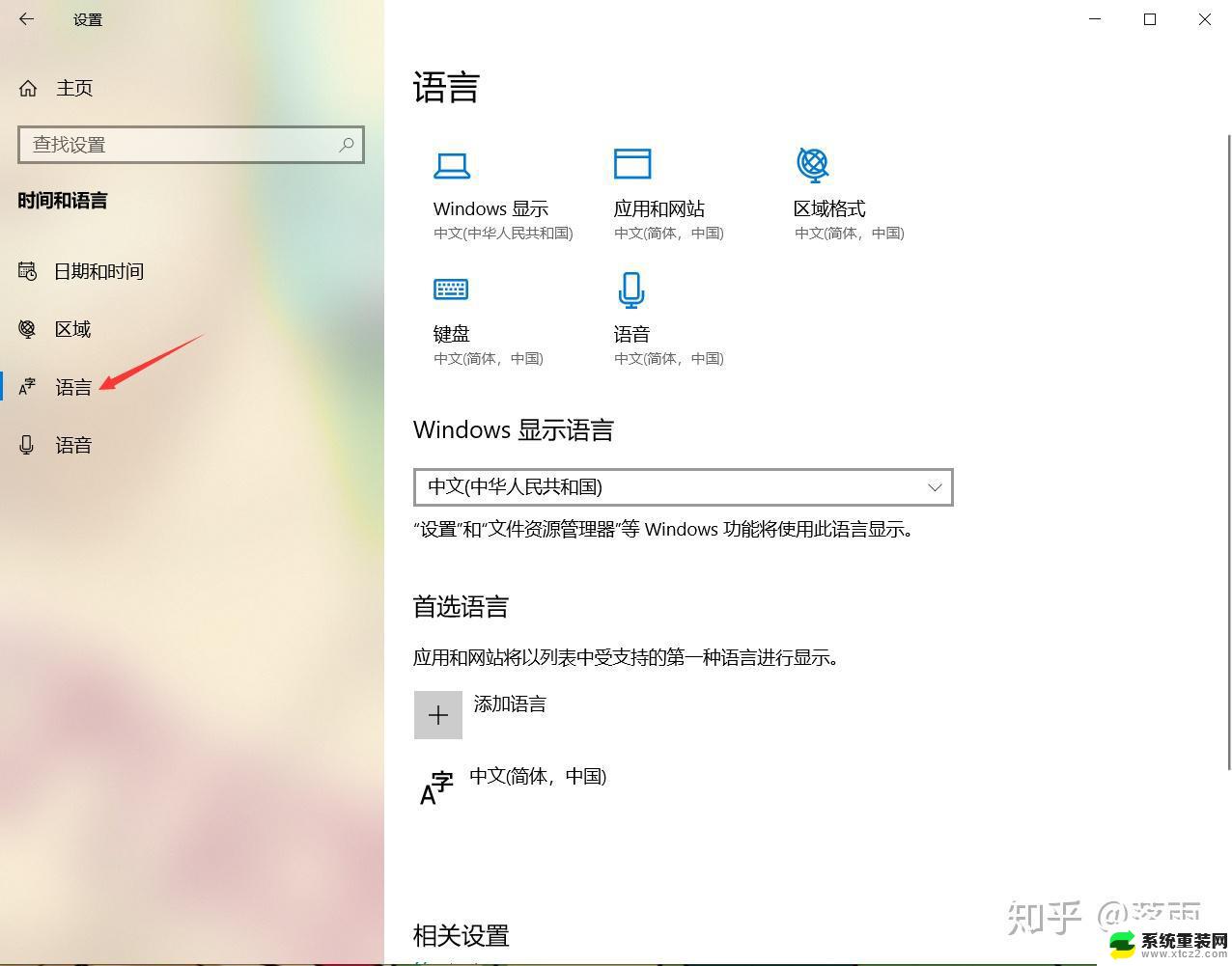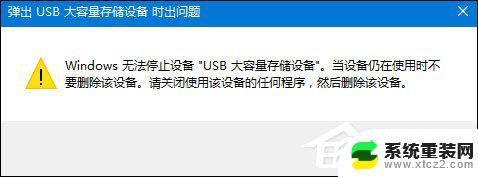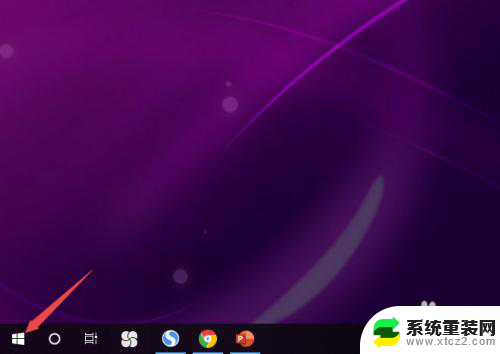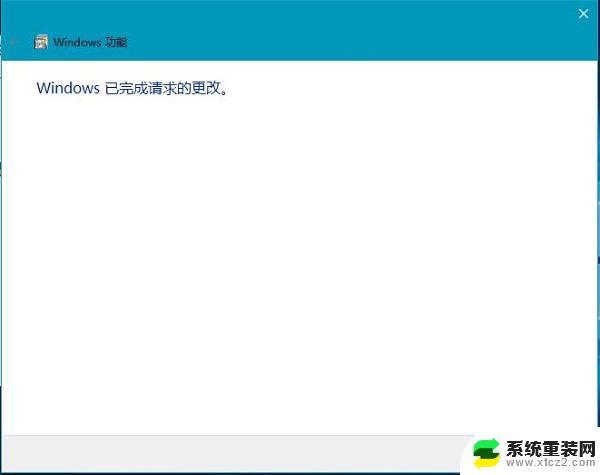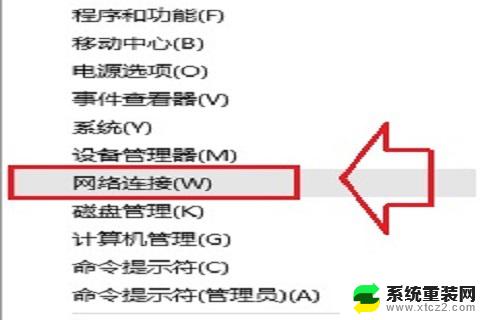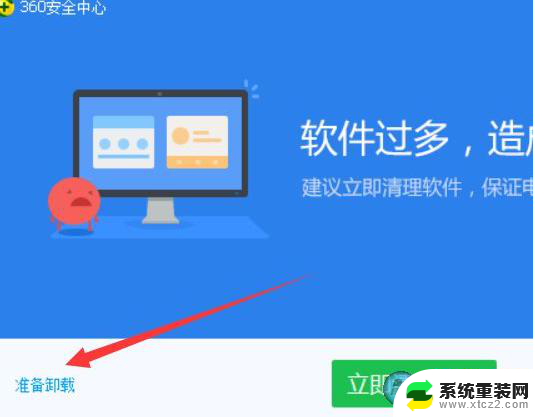没办法进入win10系统 win10开机无GUI引导怎么解决
最近很多用户反映他们无法进入Win10系统,因为开机时没有GUI引导界面,导致无法正常启动操作系统,在面对这种情况时,我们可以尝试通过一些方法来解决这个问题,例如使用修复工具或者重置系统设置。在处理这个问题的同时,也可以尝试联系专业的技术支持团队,寻求他们的帮助和建议。希望这些方法可以帮助您尽快解决Win10开机无GUI引导的困扰。
win10无gui引导进不了系统问题解析1、第一步,我们在电脑中使用快捷键“win+R”打开运行窗口。然后在窗口页面中输入“msconfig”,再点击回车键。
2、第二步,进入系统配置页面之后,我们在该页面中的选项栏中点击打开“引导”选项。
3、第三步,在引导页面中。我们找到“无GUI引导”选项,可以看到该选项当前处于被勾选状态。
4、第四步,想要恢复GUI引导,我们想要在引导页面中将“无GUI引导”选项取消勾选。
5、第五步,将“无GUI引导”选项取消勾选之后,我们再点击应用和确定选项即可。
如果以上的方法不能解决的,可以直接的重装系统。1、下载系统。
2、退出安全软件,解压下载好的系统镜像文件(注意:不可存放在系统盘及桌面)。
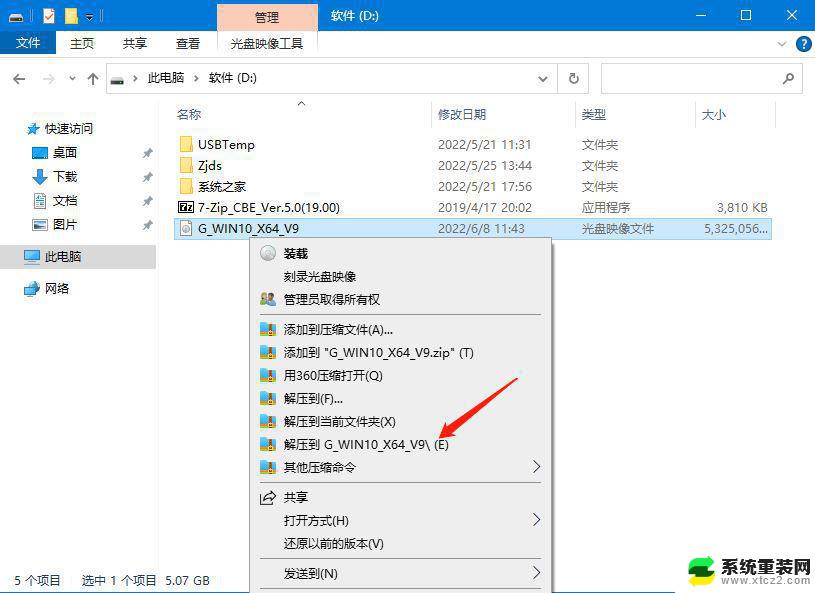
3、打开解压后的系统镜像文件夹,双击“硬盘安装(推荐).exe”即可进入自动安装。
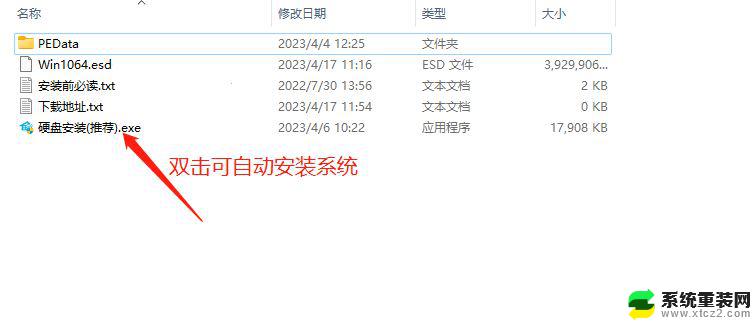
4、点击“我知道了”(注意:系统重装需格式掉系统盘及桌面的资料需备份的请提前备份,以免造成不必要的损失)。
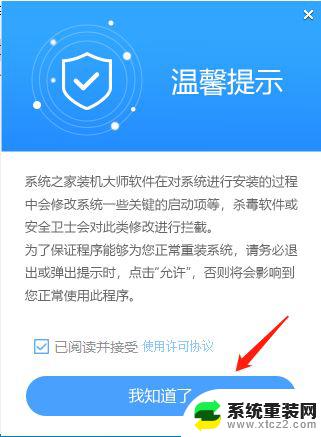
5、点击“立即重装”。
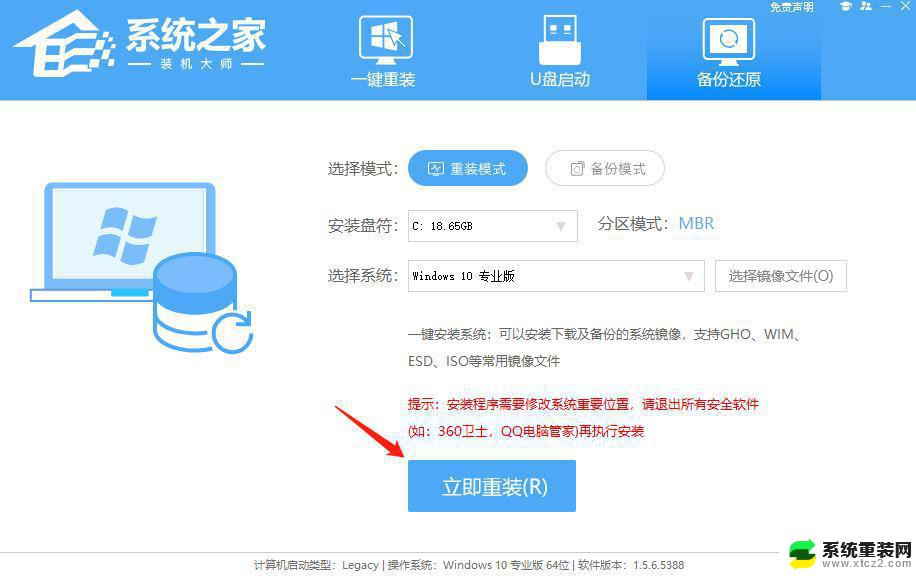
6、电脑自动重启进入系统重装进程,无需进行任何操作。
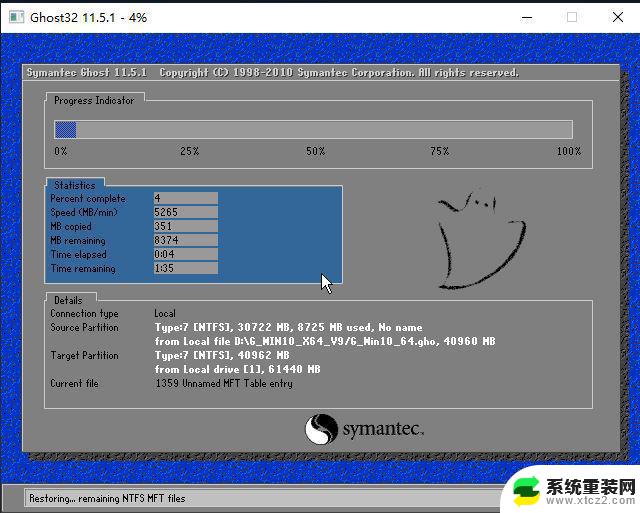
7、自动安装系统程序及必要驱动组件中。
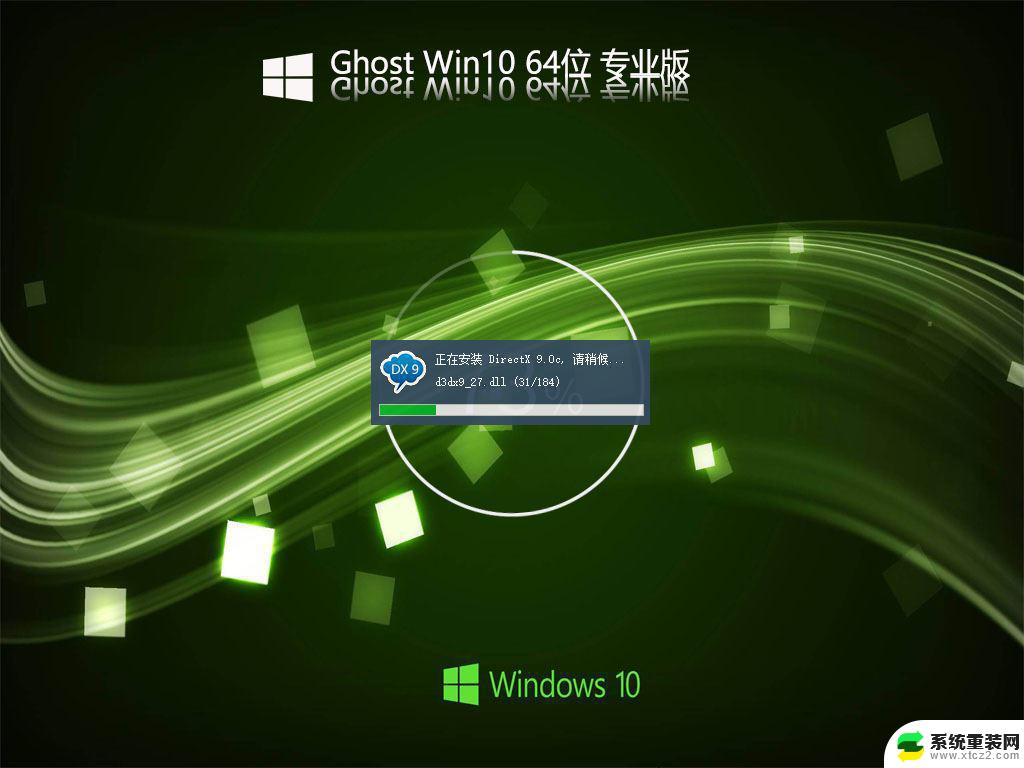
8、安装完成,整个过程只需要5-30分钟,配置越高的电脑安装速度越快。
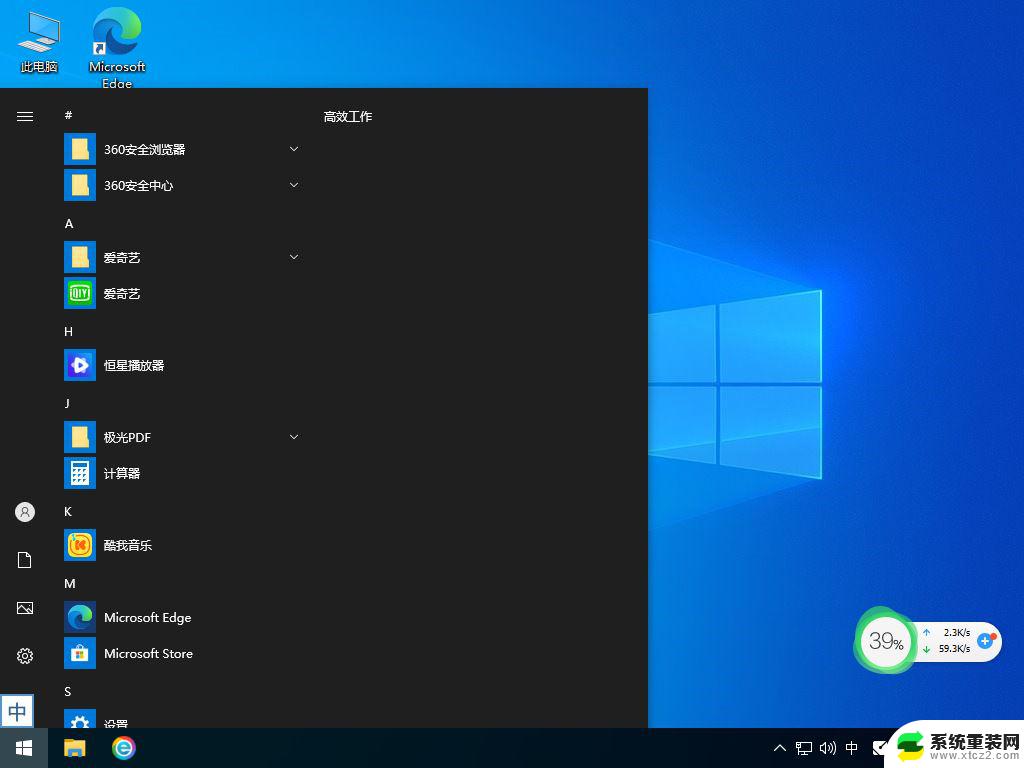
win10中0xc000000e分区怎么修复引导? 错误代码0xc000000e解决方法
win10引导选项怎么设置? win10引导选项取消永久有效的技巧
以上就是没办法进入win10系统的全部内容,如果有遇到这种情况,那么你就可以根据小编的操作来进行解决,非常的简单快速,一步到位。